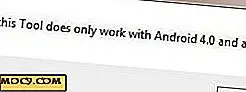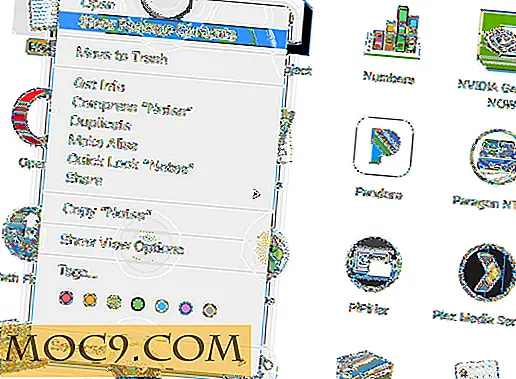Sådan overfører du programmer helt fra en computer til en anden [Windows]
Den mest smertefulde del af at flytte fra et system til et andet er, at vi skal geninstallere alle vores applikationer på det nye system. Selv om Windows leveres med et værktøj kaldet "Windows Easy Transfer", som kan overføre de fleste vigtige data til det nye system, tillader det ikke dig at flytte noget installeret program til det nye system.
PickMeApp er en gratis og noget bærbar app, der kan hjælpe dig med at overføre individuelle programmer sammen med deres indstillinger og data til en anden computer smertefrit. I enkle ord vil det sikkerhedskopiere programtilstanden fra en computer og derefter genoprette den samme tilstand på en anden computer. Dette omfatter alle programkørbare og andre filer, indstillinger og registreringsnøgler mv.
PickMeApp er stadig i beta, så udgiveren ikke giver et direkte downloadlink af appen. Du skal registrere dig hos tjenesten og derefter downloade og installere appen på din computer. Gå til PickMeApp download side og registrer med din email adresse og personlige oplysninger. Når du har bekræftet registreringen via e-mail, kan du downloade appen ved hjælp af samme URL.
Et ord med forsigtighed om installationsprocessen, skal du være forsigtig, mens du installerer PickMeApp, da det installerer ekstra software (crapware), som synes at være i overensstemmelse med vilkårene og betingelserne for softwarebrug. Du behøver ikke kontrollere nogen af afkrydsningsfelterne. Hvis du klikker på Agree-knappen, fortsætter du videre.

Den næste skærm var også en forfremmelse. Så jeg klikkede Afvis i stedet for Enig, som ville have installeret crapware-softwaren på min computer.

Bortset fra dette er opsætningen glat og let. Faktisk er PickMeApp en bærbar applikation. Du kan tage mappen til appen, hvor som helst du vil, og køre den fra mappen uden at installere den igen og igen.
Den grafiske brugergrænseflade er lidt forvirrende, fordi der ikke er nogen etiketter på de to kolonner. Den venstre kolonne viser alle de installerede programmer i computeren, mens den højre kolonne viser alle de software, der er kompatible med PickMeApp og kan installeres med et enkelt klik.

Hvis du vil sikkerhedskopiere et program sammen med data og indstillinger, skal du vælge og tjekke det fra den venstre kolonne og klikke på Capture-knappen. Backup processen tager nogen tid afhængigt af programmets størrelse. Bag kulisserne vil PickMeApp oprette en .tap-backupfil. Standardplaceringen af backupfilen er standard Downloads / PickMeApp-mappen. Du kan tage trykfilen med dig overalt og gendanne den ved hjælp af PickMeApp på en anden computer.

En anden måde at tage backupfilen overalt og genoprette den overalt uden at bruge PickMeApp er at gøre en eksekverbar af backupfilen. For at oprette en eksekverbar fra backupfilen skal du vælge den fra højre kolonne og klikke på Gem som EXE-knap.

Efter konverteringsprocessen er afsluttet, åbnes mappen PickMeApp-samling, hvor du finder den konverterede eksekverbare fil. Størrelsen af den eksekverbare er større end den normale trykbackupfil, men fordelen er, at den kan køres og installeres overalt uden at installere PickMeApp først. Dette er meget nyttigt, hvor en netværksadministrator skal installere en enkelt applikation med de nødvendige indstillinger på flere computere.

Bemærk, at i nogle tilfælde finder du ikke alle de installerede applikationer i den venstre kolonne af PickMeApp. Dette skyldes, at det ikke lister ned de apps, der ikke understøttes i øjeblikket. Du er også nødt til at tage sig af det run-time-miljø, der kræves af hver applikation. For eksempel kræver nogle applikationer miljøer som .NET framework, Visual C ++ Redistributables, Java Runtime Environment osv. Du skal installere disse miljøer på målcomputeren, hvor du skal gendanne den sikkerhedskopierede applikation.
Jeg håber, at dette vil være nyttigt for alle brugere, der skifter deres computere. Hvad er dine tanker om denne nifty software? Hvilken sikkerhedskopierings- og gendannelsessoftware bruger du i øjeblikket?




![Noted - Note tager den enkle måde [Mac]](http://moc9.com/img/noted-quick-intro.jpg)